TalkHelper Screen Recorder设置默认保存位置的方法
2021-03-18 10:30作者:下载吧
TalkHelper Screen Recorder是一款专业实用的电脑屏幕录制软件,该软件可以帮助用户录制电脑屏幕的所有内容,包括游戏视频、教程视频等。随着直播行业的发展,录屏软件层出不穷,其中这款软件在众多的录屏软件中脱颖而出。在使用这款软件录制电脑屏幕的时候,为了能够在日后快速找到视频,就可以设置视频文件的默认保存位置。那么接下来小编就给大家详细介绍一下TalkHelper Screen Recorder设置默认保存位置的具体操作方法,有需要的朋友可以看一看并收藏起来。
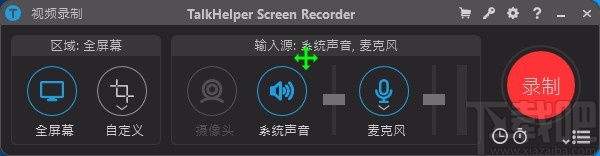
方法步骤
1.首先在桌面上找到该软件的快捷图标,我们双击该快捷图标就可以打开软件,并进入到软件的主界面中。
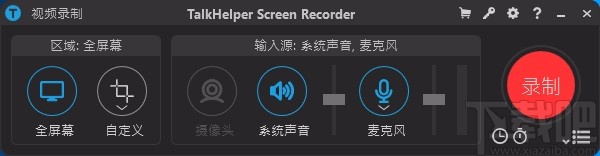
2.将软件打开后,我们在界面右上角找到齿轮状的设置按钮,点击该按钮,界面上就会出现一个设置窗口。
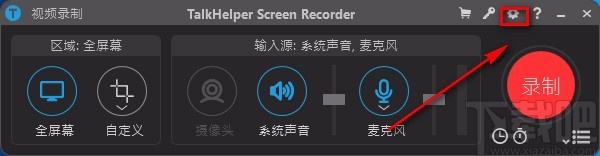
3.在设置窗口中,我们在窗口下方找到“输出文件存放目录”选项,该选项后面有一个文件夹按钮,点击该按钮即可。

4.然后界面上就会出现一个浏览文件夹窗口,我们在窗口中选择好文件的保存位置后,再点击窗口底部的“确定”按钮就可以了。
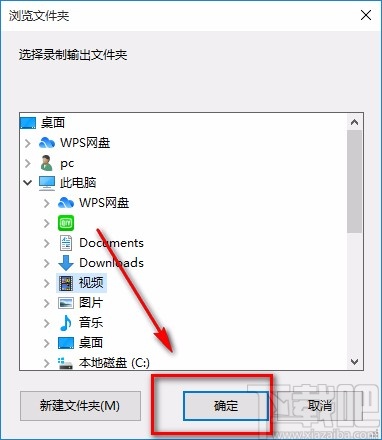
5.完成以上所有步骤后,我们就可以在界面上查看到“输出文件存放目录”选项后面显示的就是刚刚设置的保存位置,这时候点击窗口底部的“好的”按钮,就可以完成全部的操作步骤。
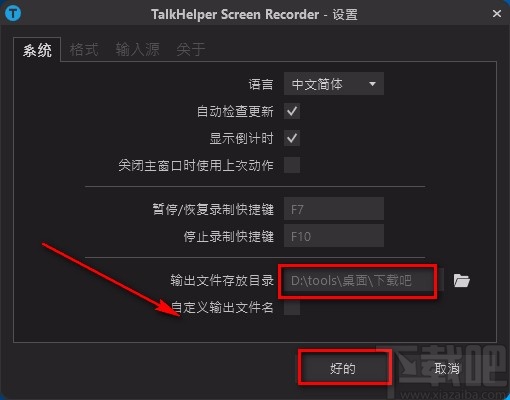
以上就是小编给大家整理的TalkHelper Screen Recorder设置默认保存位置的具体操作方法,方法简单易懂,有需要的朋友可以看一看,希望这篇教程对大家有所帮助。